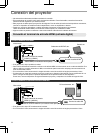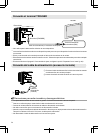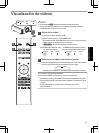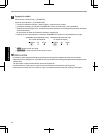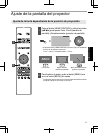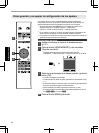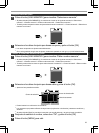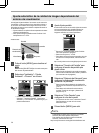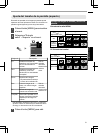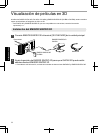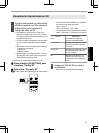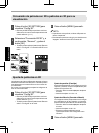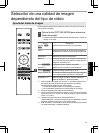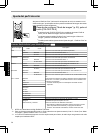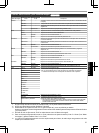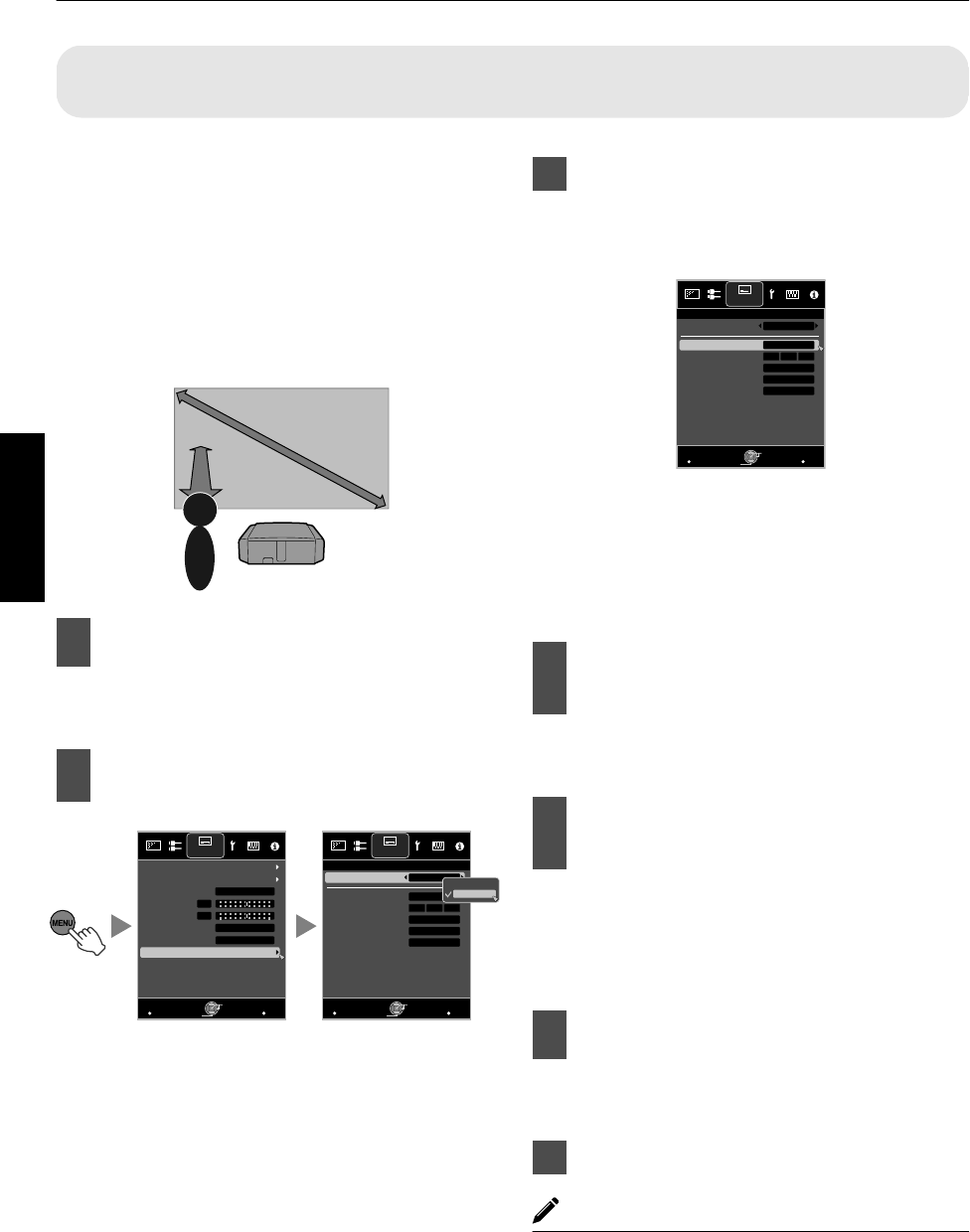
Ajuste automático de la calidad de imagen dependiendo del
entorno de visualización
Al configurar “Ajuste Ambiente” de acuerdo con el entorno de
visualización, se lleva a cabo de forma automática el ajuste y
la corrección de la calidad de la imagen de acuerdo con las
diferencias del entorno para minimizar cualquier influencia en
la calidad de la imagen.
0
“Ajuste Ambiente” se aplica de forma separada de los datos
ajustados individualmente.
0
No se puede corregir la pantalla cuando “Perfil de Color”
está ajustado en “x.v.Color”.
.
Proyector
Visualizador
Distancia de
visualización
Tamaño de la pantalla
Pantalla
- Vista frontal -
1
Pulse el botón [MENU] para visualizar el
menú.
Q
:
Pulse el botón [ENV.SETTING] en el control remoto para
abrir el menú “Ajuste Ambiente”.
2
Seleccione “Instalación”
"
“Ajuste
Ambiente”
"
“Encend.” en el menú.
.
>>
MENU
BACK
0
MENU
BACK
0
3
21
Atrás
Ejecutar
Selecc.
Salir
Atrás
Ejecutar
Selecc.
Salir
Claro
3m
100inch
Apagado
Encend.
Color Paredes
Distancia de Visionado
Tamaño de Pantalla
Pantalla Nº.
Ajuste pantalla
Apagado
Frontal
Ajuste Ambiente
Modo altitud alta
Anamórfico
Ajuste Pincushion
Corregir trapecio
Tipo Instalación
Ajuste de píxel
Control de lentes
Instalación Instalación
Apagado
Ajuste Ambiente
Apagado
Encend.
Ajustar
0
Cuando “Ajuste Ambiente” se ajusta como
“Apagado”, “Tamaño de Pantalla”, “Distancia de
Visionado” y “Color Paredes” se quedan en gris y no
pueden seleccionarse.
3
Ajuste Ajuste pantalla
Al seleccionar el modo de corrección óptimo de acuerdo
con las características de la pantalla utilizada, las
correcciones pueden realizarse para reproducir
imágenes naturales con colores equilibrados.
.
>>
MENU
BACK
3
21
Atrás
Ejecutar
Selecc.
Salir
Claro
3m
100inch
Apagado
Encend.
Color Paredes
Distancia de Visionado
Tamaño de Pantalla
Pantalla Nº.
Ajuste pantalla
Instalación
Ajuste Ambiente
Ajustar
0
Esta opción no está disponible cuando “Perfil de
Color” está ajustado a “Apagado”.
0
Seleccione un tipo de “1” a “106”.
0
Para obtener información sobre la pantalla y el modo
de corrección correspondiente, visite nuestro sitio
web.
http://www3.jvckenwood.com/english/projector/screen/
4
Seleccione “Tamaño de Pantalla” para
configurar el tamaño de pantalla que
desee utilizar
0
Seleccione la configuración de tamaño de pantalla
más cercana en el intervalo entre “60inch” y “200inch”
(en incrementos de 10 pulgadas).
5
Seleccione “Distancia de Visionado” para
configurar la distancia de visualización
(distancia a la pantalla)
0
Seleccione el ajuste de distancia de visualización
más cercano en el intervalo comprendido entre “1 m”
y “10 m”.
0
Para obtener más información sobre la altura,
consulte “Tamaño de la imagen y distancia de
proyección”p. 75.
6
Seleccione “Color Paredes” para
configurar el color de la pared
0
Si la pared es de color oscuro, seleccione “Oscuro”.
Para paredes que no sean de color oscuro,
seleccione “Claro”.
7
Pulse el botón [MENU] para salir.
NOTA
0
Puede utilizar el sensor óptico opcional y un software
exclusivo para realizar ajustes más precisos.
Para obtener más información acerca del software
exclusivo, visite nuestro sitio web.
http://www3.jvckenwood.com/english/download/index.html
30
Funcionamiento